Win7安装Intel显卡驱动不符合最低要求怎么办?
Win7安装Intel显卡驱动不符合最低要求怎么办?更新Intel显卡驱动会帮助我们更好的设置显卡设备,优化显卡性能,但一些使用Win7系统的小伙伴在安装Intel显卡驱动提示不符合最低要求,要怎么解决这个问题呢?
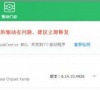
更新日期:2021-09-29
来源:系统部落
自从100系主板上市以来,就陆续有很多声音说新主板不再支持Win7系统的安装,(Win7系统默认的USB EHCI驱动已经不支持Intel 100系主板的USB主控,因此对Win7安装已经是一个大门槛)。到了200系,微软和Intel直接联合宣布Win7的死刑——Wintel官方宣布不再支持200系主板&Win7的组合,建议大家直接使用更加漂亮、更人性化的Win10系统~但是很多主板厂商都深谙满足网友需求才是正路,因此还是有不少厂商绕开Wintel联盟的限制,继续让自己的新主板兼容Win7系统!
甚至在上周,微软还正式向外宣布Win7将会只更新维护至2020年,并且只会推送安全漏洞修复内容,不会有新功能更新。对于Intal 7代酷睿和AMD的第七代Bristol Ridge APU的针对性优化也只有Win10系统能够享受得到,也就是你们现在用着的Win7是什么样子,到2020年依然会是什么样子。
当然,我们今天目的不是说Win7有多好、Wintel联盟有多不厚道,只是为那些希望能在新一代平台上继续使用最顺手的Windows 7操作系统的玩家探索一下是否还能安装、怎样安装的方法而已。
本次目的在于探究200系主板+7代酷睿CPU能否继续安装Win7并正常使用,因此主板和CPU都选择了非常有代表性的微星高端主板Z270 XPOWER GAMING TITANIUM以及i7-7700K,而其他硬件同样都是各品牌最近几个月才出的新产品。包括SSD、影驰的GTX1060 GAMER等等。
重点补充说明:由于微软官方的Win7安装包里面并没有附带200系主板的USB驱动,因此所选主板必须带一个PS/2接口来使用PS/2键盘,不然到安装光盘驱动的环节就会无法继续进行安装。(当然你可以使用预先打好Win7 USB 3.0驱动的Win7镜像,但鉴于实现难度不是一般的低,就不在讨论之列)
由于安装过程大多数情况下都无法使用截图功能,因此只能用拍照的方式呈现,画质稍差也请大家谅解,看得清画面就好。
Win7安装过程:
现在几乎全部厂商的BIOS都有这一选项了,要使用Win7的话记得把XHCI Hand-off选项勾选,也就是“允许”或者“Enable”。然后设置U盘为第一启动项,进入U盘安装。
到这一步之后还能继续操作的关键是:PS/2键盘,因为Win7系统里面是不带Intel 200系主板的USB驱动的,如果你用的是USB接口键鼠,到这里就无法继续操作来进行后续安装了。
然后就是傻瓜式的下一步,直到——
这时候,DVD光驱以及随主板附送的光盘就能发挥作用了——
塞进去之后,系统会自动识别并搜索出需要的驱动,自动安装。(注:这里也不能用USB接口的外置光驱,因为USB接口驱动还没安装。)
然后再把需要的驱动装上,如果全部硬件的驱动都能装好并且正常发挥,那这次200系主板安装Win7就算大功告成了。
然后再把NVIDIA的驱动安装好——
可以看到主板型号是MSI Z270 XPOWER GAMING TITANIUM,显卡是影驰的GTX1060 GAMER,CPU则是Intel i7-7700K。象棋的跑分是16967分,是7700K和双通道DDR4 2400MHz内存的正常表现。
首先,我们还是十分建议大家使用Win10系统的,这篇Win7安装的文章只是为依旧坚守Win7的爱好者尝试一下能否实现,结论当然是可以的。
毕竟Win7也已经兢兢业业服役多年,而更新更多功能的Win10也都上市一年多了,微软也已经明确从现在开始Win7不会再更新任何新功能,只会有安全补丁类的更新,而且Win7的寿命只会到2020年。也就是说,如果你现在不去习惯Win10,到2020年还是要去经历这一过程的,更多的Win10好处就不再安利了,还是给大家总结一下200系主板安装Win7过程中需要注意的问题吧。
1、Ghost安装方法实现比较麻烦,除非自己预先在Ghost中注入了Win7系统的USB 3.0驱动,否则安装到某个过程的时候会卡住无法继续进行。因此我们也是采用了U盘方法装Win7官方安装包。
2、主板必须要有PS/2接口来接一个键盘(通过USB-PS/2转接头的也是没用),不然即使你准备了USB 3.0驱动也无法操作电脑去安装。
3、你的主板光盘里必须要有Win7系统的USB 3.0驱动,因为不是全部厂商全部主板都依然支持Win7的,只是部分厂商破解Intel和微软的限制让主板继续支持Win7以及提供Win7驱动。
4、7代酷睿核显已经没有Win7驱动了,因此如果你是打算在Win7系统下用7代CPU核显的话,放弃吧,Intel为了帮微软推Win10系统,直接不出Win7驱动了。但6代酷睿的核显以及AMD、NVIDIA独显还是有Win7驱动可以装的。
Win7安装Intel显卡驱动不符合最低要求怎么办?
Win7安装Intel显卡驱动不符合最低要求怎么办?更新Intel显卡驱动会帮助我们更好的设置显卡设备,优化显卡性能,但一些使用Win7系统的小伙伴在安装Intel显卡驱动提示不符合最低要求,要怎么解决这个问题呢?
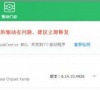
Win7所有版本修改注册表提高Intel处理器40%性能
之前那我们提到研究人员披露最新发现的僵尸负载系列漏洞,该漏洞属于数据微采样但还是与英特尔推测执行有关。危害方面与其他推测执行漏洞相同都是可以窃取内核中的机密数据,对于生产环境的设备来说这是重要安全隐患。目前英特尔已经推出微代码更新对该漏洞

映泰宣布为部分Intel与AMD新系列主板提供Win7驱动
尽管 Windows 10 正在吸引越来越多的用户,但仍有不少客户坚持当前早已习惯了的 Windows 7 不动

Win7系统开机显示EXITING INTEL PXE ROM无法启动
众所周知,电脑在开机的时候经常会遇到各种提示导致开机故障,比如有用户反映说win7系统在开机的时候显示EXITING INTEL PXE ROM,导致无法启动进入系统,这是怎么回事呢?下面,U大侠小

Win7/8.1/10集体推送补丁 修复Intel两大漏洞
今天是月度例行补丁日,除了修复Windows系统和软件的各种漏洞、缺陷,微软还特意发布了针对Intel处理器Meltdown熔断、Spectre幽灵两大漏洞的特殊补丁,全面覆盖Windows 7、Windows 8.1、Windows 10。 Windows 10平台上的新补丁编号为KB4093836,仅支持最新的

Intel H310C主板将全面淘汰H310:原生支持Win7
Skylake六代酷睿+100系列主板、Kaby Lake七代酷睿+200系列主板、Coffee Lake八代酷睿+300系列主板除了不停地更新换代,很多用户面临的一个尴尬问题就是无法直接安装Windows 7操作系统,因为Intel已经不再提供USB、VGA驱动,导致键鼠、核显无法使用。 幸运

Intel最新CPU和主板无法安装Win7系统的解决方法
主板是微机最基本的也是最重要的部件之一,在整个微机系统中扮演着举足轻重的角色,主板的性能影响着整个微机系统的性能。有用户反映Intel最新CPU和主板无法安装Win7系统,这该如何解决呢?针对此疑问,接下来小编和大家详细说明一下Intel最新CPU和主板无法

win7系统cpu开启了节能模式关闭教程
有用户使用笔记本电脑的时候,因为想要去节省一些电量,开启了节能模式,在接通了电源之后想要关闭这个模式,那么我们应该怎么操作呢?下面小编就为大家介绍具体的解决步骤,有需要的用户一起来看看吧。

2022最爽Win7旗舰版下载_Win7 64位旗舰版(带USB3.0驱动支持8,9,10代CPU)
Win7 64位旗舰版(带USB3 0驱动支持8,9,10代CPU)系统已经完美支持英特尔8,9,10,11代CPU以及显卡驱动程序,解决了新电脑无法安装Win7系统的问题,对于喜欢Win7系统用户来说是绝对的福音,再者此款系统已经精心优化,不管是速度方面、稳定性方面、还有易用性方面都是一流的,欢迎小伙伴们下载安装。

bios怎么关闭cpu节能模式?win7主板cpu节能模式关闭教程
不知道大家在使用电脑的时候有没有发现自己的cpu主频总是在不断变化,这是怎么回事?我们可以在bios设置中关闭节能模式,让cpu主频保持稳定,从而提高计算机的稳定性。下面就来看看详细的教程。

win7cpu温度怎么看
win7cpu温度怎么看?在电脑运行程序过多的情况下,电脑cpu会因为使用率过高引起温度升高,这个时候用户就需要查看下具体的温度,防止cpu烧坏,那么在哪里查看cpu的温度呢?以win7系统为例,一起来看下具体的查看方法吧。

Win7 cpu设置最强性能的操作方法
在我们平常电脑的使用中,我们可以对CPU进行设置,将其设置为最强性能,使其发挥最大性能。那么具体应该如何操作呢?今天小编就为大家带来Win7 cpu设置最强性能的操作方法介绍,步骤简单,安全有效,我们一起来看看吧。

Win7系统如何将cpu设置最强性能?Win7系统将cpu设置最强性能方法
最近有用户跟小编反映说自己的电脑在运行的时候出现卡顿,检测电脑也很健康没有什么问题,那到底是什么问题呢?出现这个问题可能是因为用户没有将自己的CPU设置成最强性能,下面小编就来教教大家。

Win7系统电脑CPU温度过高解决方法
电脑设备在运行中过长就难免会产生热量,内部温度过高会导致电脑出现损坏,那么Win7系统电脑CPU温度过高怎么处理?接下来就一起和小编看看吧。

Win7如何查看CPU使用率?
CPU是电脑系统最重要的部件,如果CPU使用率过高的话,运载不过来就会造成发热并且导致系统卡顿的出现,那我们要怎么查看目前CPU的使用率从而预防呢,下面教给大家如何在Win7系统内查看CPU使用率的方法,希望可以帮到大家。
